Раздорът не се открива и не се работи с нас: 4 поправки (09.15.25)
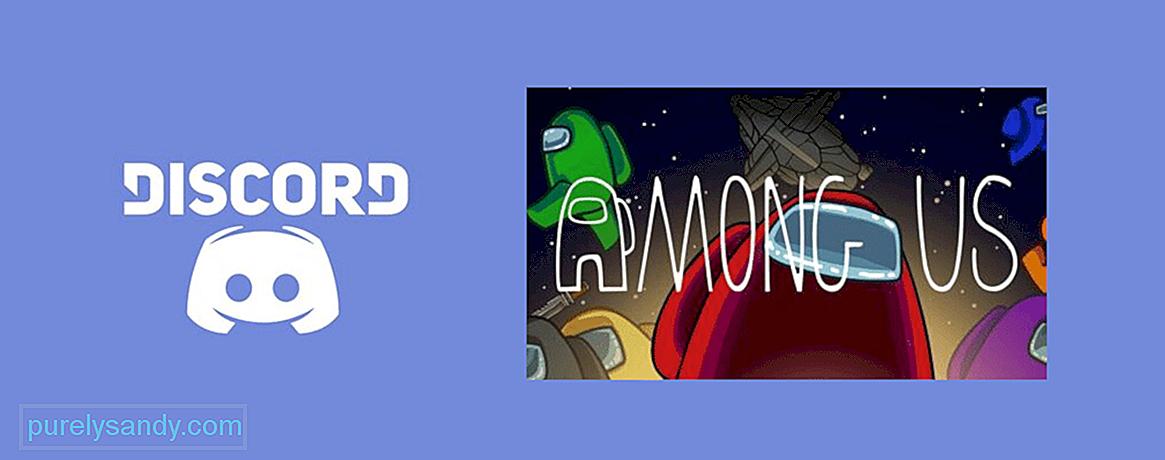 раздор не открива и не работи с нас
раздор не открива и не работи с нас Сред нас е почти определено най-популярната игра в света в момента, като всички я играят на компютър или мобилен телефон. Има милиони активни играчи всеки ден на всички платформи. Играта е много приятна и уникална, но е сто пъти по-забавна, когато я изпробвате с група приятели или семейство.
Въпреки че може да няма вграден гласов чат, сред нас е изключително съвместим с Discord и позволява на потребителите да го използват, за да играят с приятелите или семейството си. Но може да не накарате Discord да работи с нас сред нас понякога. Ето какво да направите, ако срещнете някои проблеми с Discord, който не работи с нас.
Популярни уроци по Discord
Първо, трябва да накарате Discord да започне да открива „Сред нас“ преди всичко останало. Един от най-добрите начини да започнете да получавате Discord за откриване „Сред нас“ или друга игра отново е да рестартирате устройството си. Това е прост метод, който изненадващо работи много повече, отколкото си мислите.
Всичко, което трябва да направите, е да рестартирате устройството си и да опитате отново да използвате Discord with Among Us. Ако това не беше достатъчно, за да се отървем от проблема, има още един начин да накараме Discord да разпознае сред нас.
Друг чудесен начин да накарате Discord да разпознае така или иначе е да добавите ръчно играта към Discord сами. Можете да го направите чрез потребителските настройки, които се намират близо до вашето потребителско име на екрана. Просто добавете Сред нас към вашия списък с игри ръчно и сега приложението ще го разпознае. Това е най-добрият начин да направите това, ако рестартирането на вашето устройство не е било достатъчно.
Едно от нещата, в които трябва да се уверите, е, че хардуерното ускорение е изключено от настройките на Discord. Ще можете да намерите тази опция чрез потребителските настройки. След като влезете в менюто с потребителски настройки, ще трябва да намерите и щракнете върху опцията Appearance. Сега ще намерите пътя си в друго меню, където ще трябва да намерите и деактивирате опцията, която казва Хардуерно ускорение. След като направите всичко това правилно, настройката ще бъде деактивирана и Discord отново трябва правилно да започне да работи с „Между нас“.
Друго нещо, което много важно е да се гарантира, че мащабирането на дисплея Ви е на 100%. Наслажданията на Discord не работят при друга настройка и ще трябва да сте сигурни, че сте на 100%. Можете да проверите тази настройка в Windows, като щракнете с десния бутон върху работния плот и изберете опцията за настройки на дисплея.
Оттук ще бъдете поставени в прозорец, където ще можете да видите Scale and Layout. Под това ще има опция за промяна на размера на текстовете, приложенията и т.н. Задайте това на 100% и опитайте отново. Наслояването на Discord вече трябва да работи перфектно с нас.
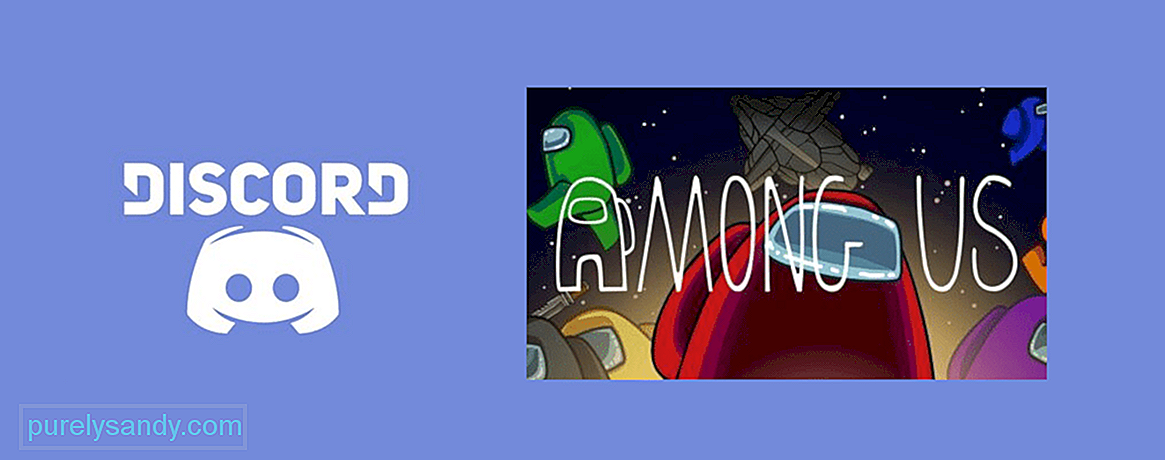
YouTube Video.: Раздорът не се открива и не се работи с нас: 4 поправки
09, 2025

